アプリケーション メニューの[読み込み](Import)コマンドを使用する他に、ジオメトリをドラッグ アンド ドロップして読み込むこともできます。読み込み先のシーンに既にジオメトリが含まれている場合、通常、読み込んだジオメトリと既存のシーンを合成するか、またはシーン全体を置き換えるかを尋ねるメッセージが表示されます。3ds Max
ドラッグ アンド ドロップによるジオメトリの読み込み
ジオメトリを、ファイル ブラウザから 3ds Max ビューポートにドラッグして読み込むことができます。この方法を使用する場合、通常、3ds Max ではシーンを合成するかまたは置き換えるかを尋ねるメッセージは表示されず、読み込んだジオメトリと既にビューポートにあるシーンが合成されます。
ほとんどのファイル形式では、ビューポートでマウスを放した後、ジオメトリを移動して配置できます。一度クリックすると、読み込んだジオメトリの位置が設定されます。
既存のシーンへのジオメトリの読み込み
[読み込み](Import)コマンドを使用して既にジオメトリを含むシーンにジオメトリを読み込むと、ほとんどの場合、3ds Max では読み込んだジオメトリをシーンに追加するか、またはシーン全体を置き換えるかを尋ねるダイアログ ボックスが表示されます。
たとえば、次のように表示されます。
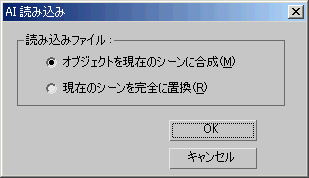
-
[オブジェクトを現在のシーンに合成](Merge objects with current scene)
読み込んだデータを現在のシーンに合成します。
-
[現在のシーンを完全に置換](Completely replace current scene)
現在のシーンを読み込んだデータで完全に置き換えます。
一般的に、[OK]をクリックすると、3ds Max によって具体的なジオメトリに関する 2 番目のダイアログ ボックスが開かれれます。このダイアログ ボックスについては、以後のトピックで説明します。 ジオメトリ形式によっては、ダイアログ ボックスが 1 つしか表示されないものもあり、この場合上述のオプションはジオメトリのオプションとともに表示されます。